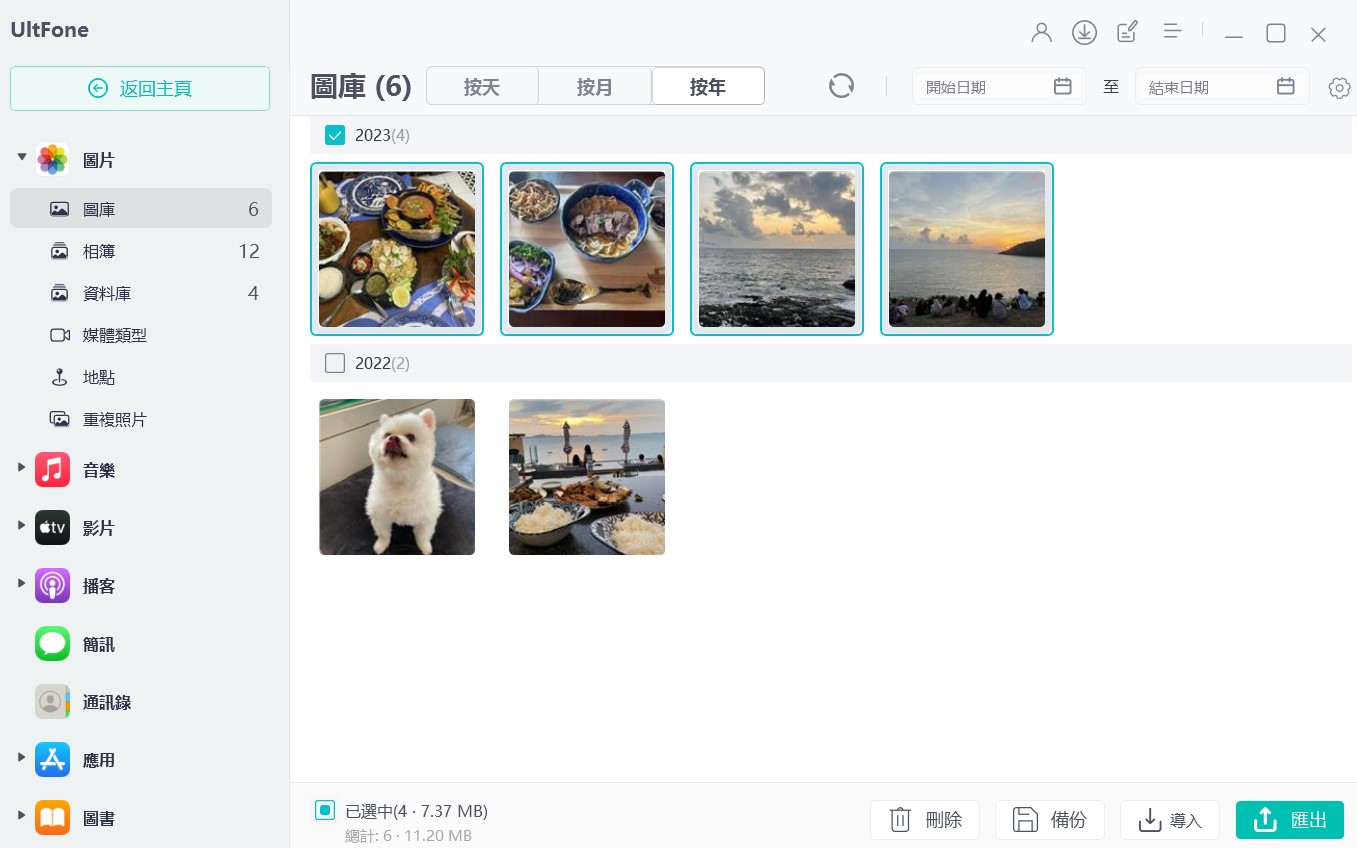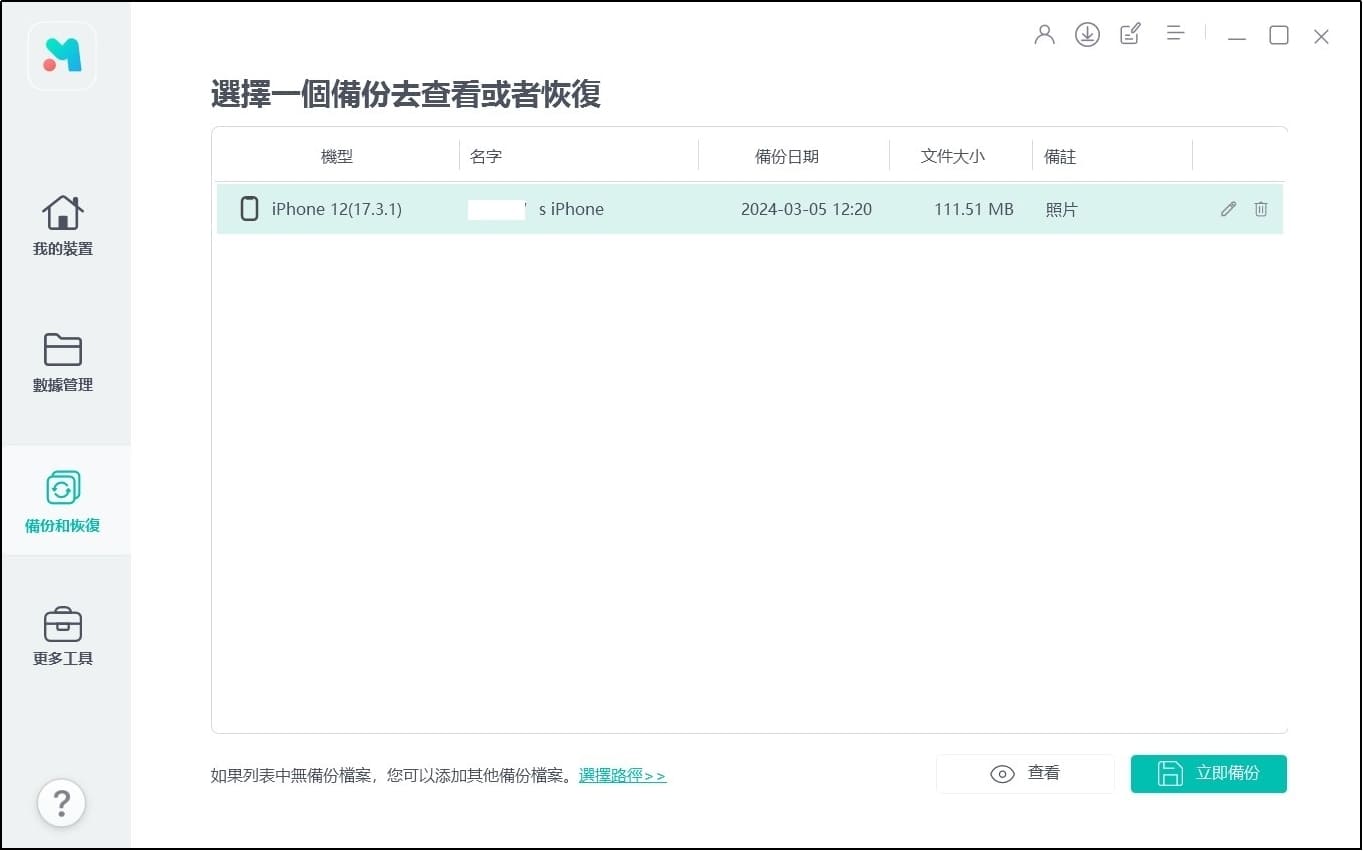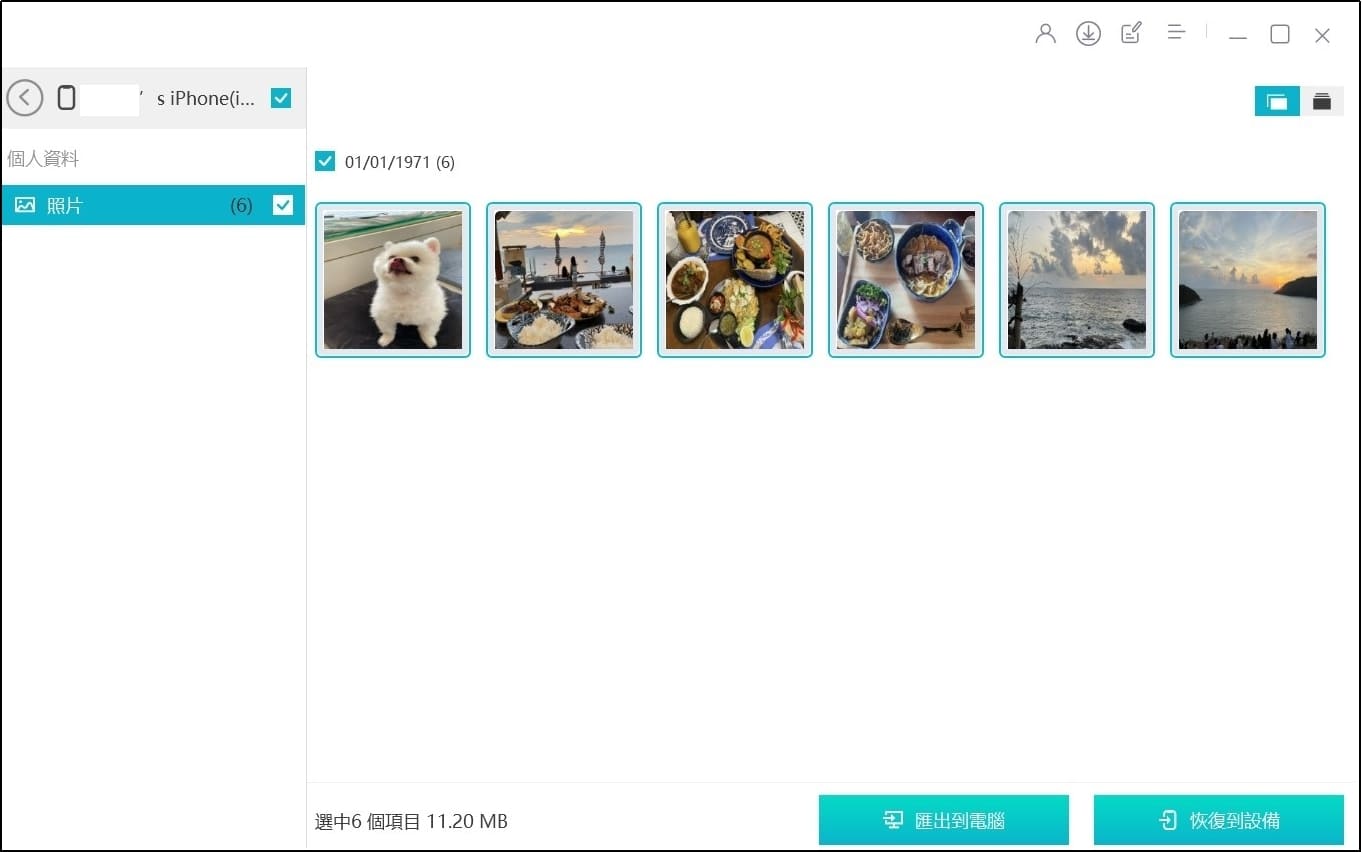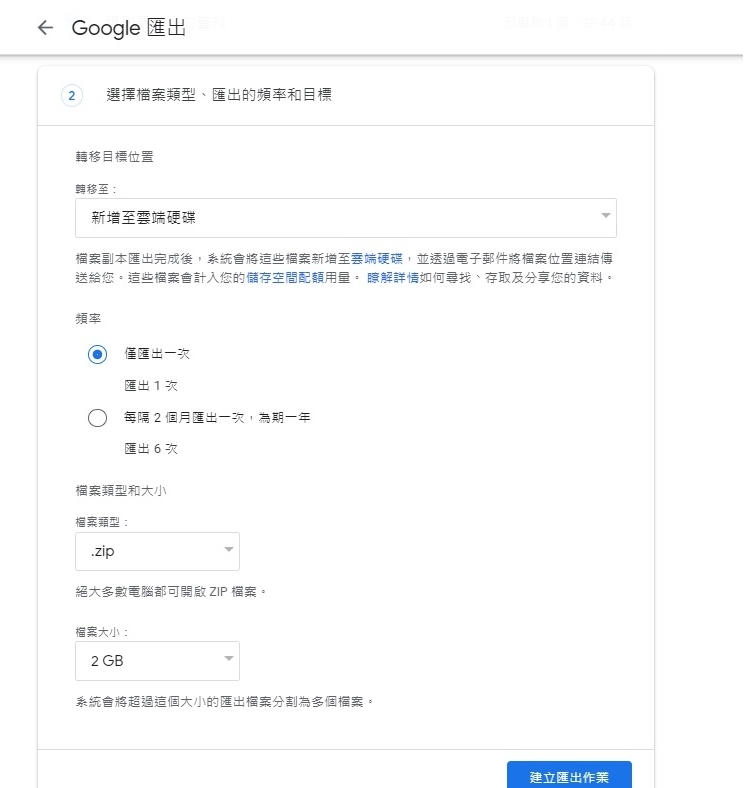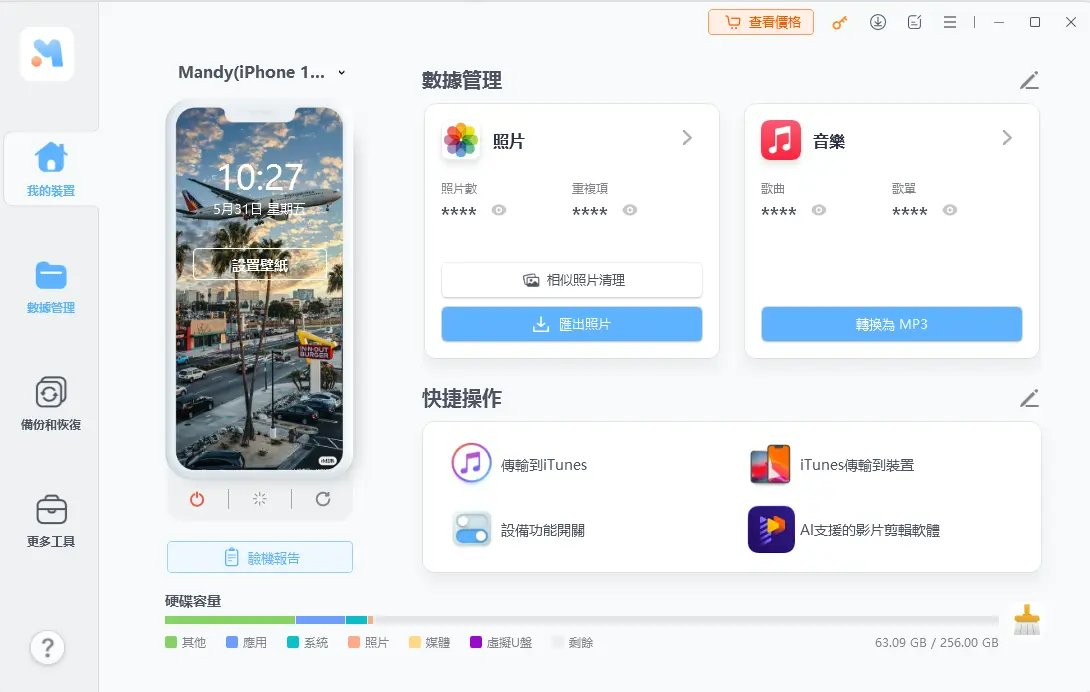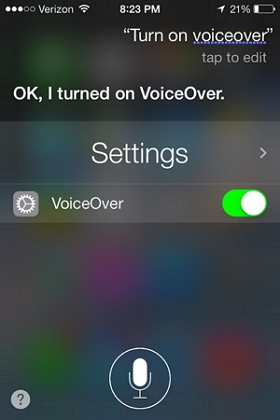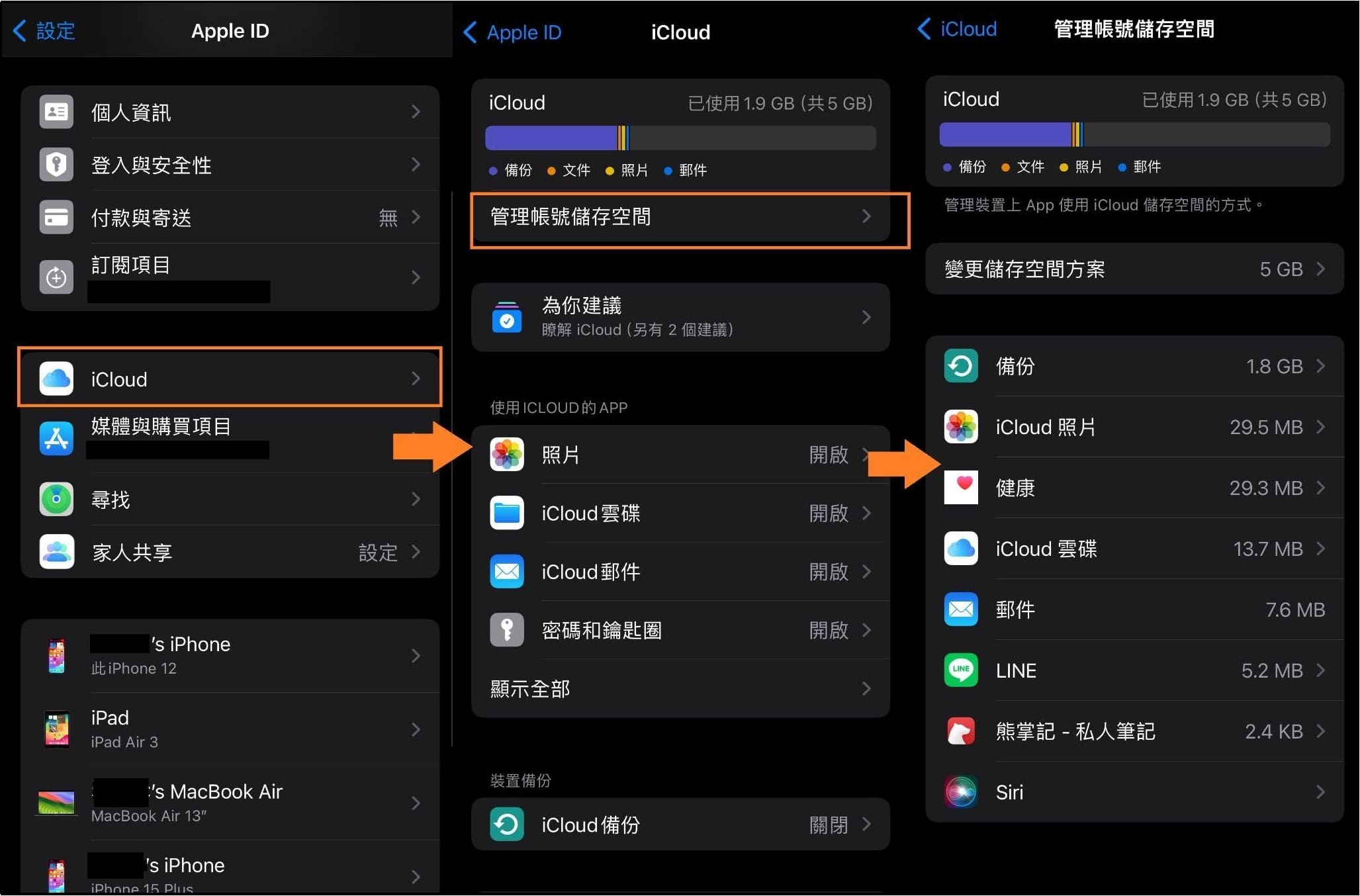【2025完整指南】舊 iphone 轉新 iphone 全新五種簡單實用方法教學!
 Jerry Cook
Jerry Cook- 2025-08-20更新 / iOS 資料傳輸
隨著新一代 iPhone 的推出,許多人都迫不及待想要體驗最新的功能和改進。然而,轉換手機最讓人頭疼的問題,就是如何將舊 iPhone 轉新 iPhone,無痛將 iPhone 轉移資料 iPhone 。從聯絡人、照片到應用程式的數據,每一條資訊都對用戶來說極其重要。
本文將深入探究各種 iPhone 換機方法,無論是使用「快速開始」功能,還是其他第三方工具,我們將一一剖析,幫助您輕鬆完成從舊 iPhone 轉新 iPhone 的資料轉移,確保您在享受新機魅力的同時,不會遺失任何寶貴的資料。
⭐相關閱讀:iPhone Android 照片互傳不求人!
一、舊 iPhone 轉新 iPhone 五個方法大全
方法一:使用「快速開始」將舊 iPhone 轉新 iPhone
當您準備從舊 iPhone 轉移資料到新 iPhone 時,「快速開始」功能提供了一個便捷的解決方案,讓資料轉移變得快速而簡單。
iPhone 轉移要注意什麼?
在使用「快速開始」前,請先進行以下事前準備步驟以確保過程順利:
- 確保兩部 iPhone 的系統版本至少為 iOS 12.4 或以上。
- 將兩部 iPhone 連接上充電線,以確保電量充足。
- 啟用藍牙功能,並將 iPhone 連接上穩定的 Wi-Fi 網路。
- 對第三方應用程式(如 LINE、WhatsApp)的數據進行備份。
- 確認您記得 Apple ID 與密碼,並且在新裝置中登入相同的帳號。
準備好了後,「快速開始」 iPhone 在哪裡按?
1.啟動新 iPhone, 並置於舊 iPhone 附近。新 iPhone 開機後,會先顯示「哈囉」的歡迎畫面,然後就會顯示「快速開始」的介面。

2.在舊 iPhone 上點擊「繼續」。此時,新 iPhone 的螢幕上會出現一個球形圖像,您需要使用舊 iPhone 相機掃瞄螢幕上的球形圖像。

3.在新 iPhone 上輸入舊 iPhone 的螢幕密碼以確認您的身份,然後選擇「從 iPhone 傳送」。
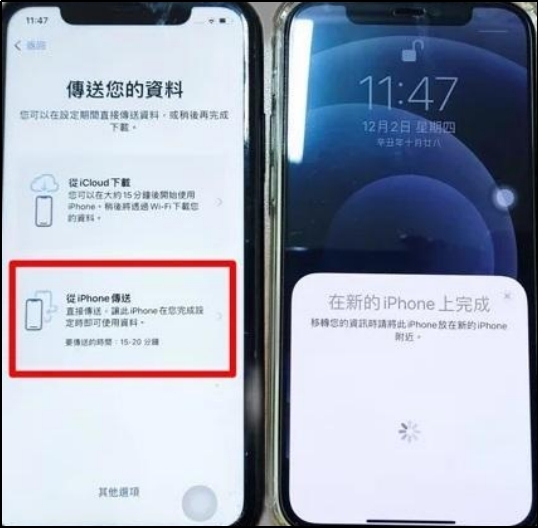
4.新舊 iPhone 將會同時進入資料傳送畫面,畫面會顯示資料傳送的剩餘時間,請耐心等候。

5.傳送完成後,新 iPhone 會提示「回復完成」。點擊「繼續」即可前往剩餘的設定步驟。

方法二:使用 UltFone iOS 數據管家簡單快速將舊 iPhone 轉新 iPhone
使用數據管理軟體是另一個簡單快捷的 iPhone 換機方法。
UltFone iOS 數據管家 就是一款專為 iOS 設備開發的多功能 iPhone 資料轉移 app。這款工具可以幫助用家快速地將舊 iPhone 的數據轉移到新 iPhone 上,尤其是當您需要備份大量數據並在新設備上恢復時。
UltFone iOS 數據管家容許您選擇性地備份和恢復特定的數據類型,不論是舊 iPhone 轉新 iPhone,還是二手 iPhone 資料轉移,您都可以更加靈活地管理您的數據。
總括來說,UltFone iOS 數據管家的功能特點:
- 一鍵將 iPhone 資料轉移到電腦,不論是照片、影片、音樂、通訊錄、訊息、App 資料等。
- 支援 iOS 裝置間與電腦互傳檔案資料,無需依賴 iCloud 或 iTunes,讓數據傳輸更迅速。
- 在還原備份之前,您可以先預覽檔案,確保所需資料的準確性。
- 從備份中選擇性地還原檔案,無需進行整機還原,讓您的數據管理更加靈活。
- 支援幾乎所有的 iPhone 型號,包括最新的iPhone 15 系列。
UltFone iOS 數據管家的下載連結在此:
使用 UltFone iOS 數據管家iPhone 轉移資料 iPhone的步驟如下:
步骤1啟動軟體,將舊 iPhone 連接到電腦,在左側功能選單中按「數據管理」。

步骤2您將看到按類型分類的 iPhone 資料,您可以點擊它們預覽具體內容。

步骤3選擇您希望轉移的檔案,然後點擊「備份」,接著點擊「確定」以完成備份過程。

步骤4接著換上新 iPhone 連接電腦,在左側功能選單按「備份和恢復」。
步骤5從列表中選擇您剛剛創建的備份,點擊「查看」。

步骤6畫面將顯示備份裡的所有內容,您可以只選擇想要的資料轉移到新 iPhone。接著按「恢復到設備」。

步骤7資料轉移完成後,您將看到這一個確認畫面。

方法三:使用 Lightning 傳輸線轉移
要使用 Lightning 傳輸線轉移 iPhone 資料,您可以遵循以下步驟:
1.將 Lightning 傳輸線連接新舊 iPhone。
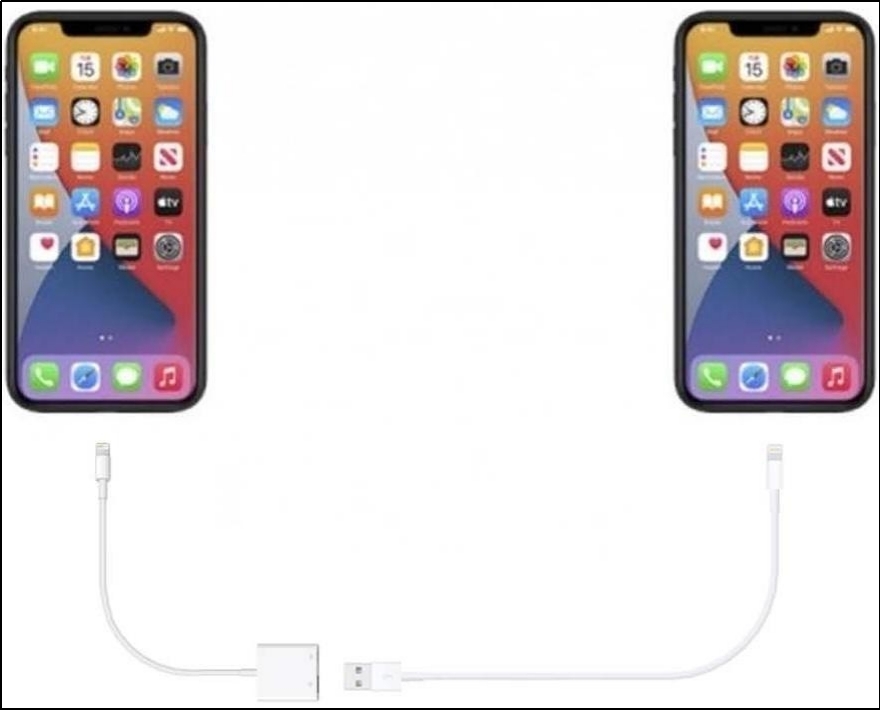
2.啟動新 iPhone,等待「快速開始」提示出現。
3.在新 iPhone 上登入 Apple ID,接著在舊 iPhone 上點擊「繼續」。
4.使用舊 iPhone 的相機掃描新 iPhone 畫面的球形圖像。
5.選擇「從 iPhone 傳送」選項,開始資料轉移過程。
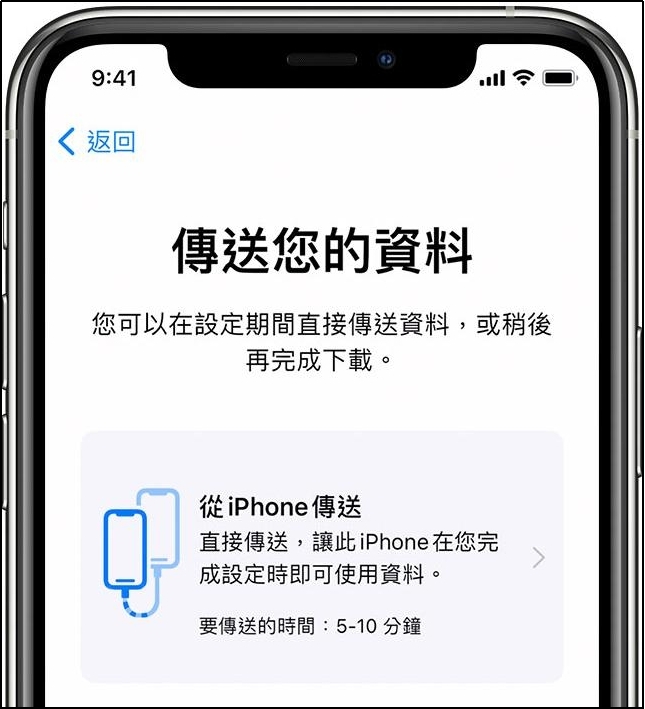
6.靜待資料傳輸完成。
這方法操作比較簡單,但您需要額外購買 Lightning 轉 USB-C 或是 Lightning 轉 Lightning 的連接線。另外,如果需要轉移大量資料,可能會耗費更多的時間。
方法四:使用 iTunes 將舊 iPhone 轉新 iPhone
這是最老舊的方法,您需要要先把舊 iPhone 資料備份到 iTunes,再還原到新 iPhone:
1.打開 iTunes,將舊 iPhone 連接到電腦。
2.在「一般」選項卡下,點擊「立即備份」。
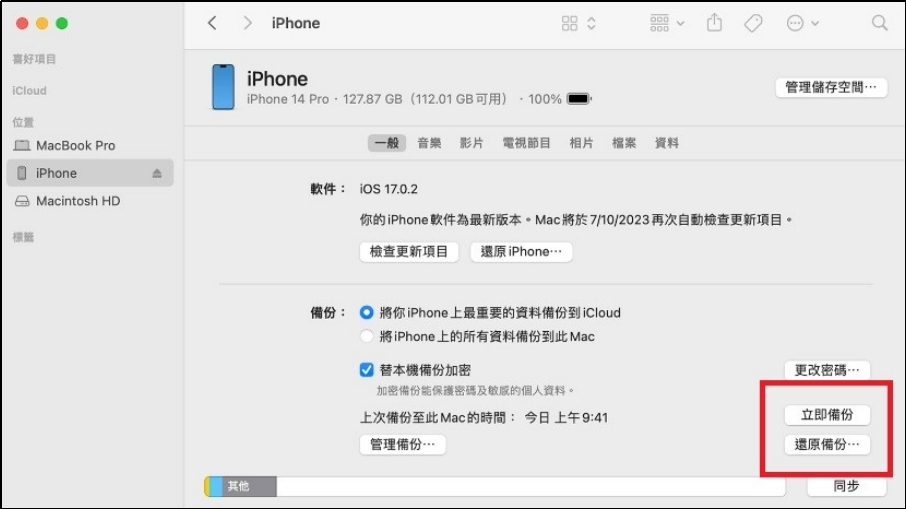
3.備分完成後,換上新 iPhone 連接到電腦。
4.在 iTunes 中選擇您的新裝置,然後選擇「還原備份」。
5.等待資料回復過程完成。
要留意的是,新舊 iPhone 的 iOS 版本必需相同。另外,由於需要整機備份及還原,整個過程需時十分長,請耐心等待。
方法五:使用 iCloud 將舊 iPhone 轉新 iPhone
要使用 iCloud 將舊 iPhone 的數據轉移到新 iPhone ,您需要遵循以下步驟:
1.在舊 iPhone 上,前往「設定」> 「Apple ID」>「iCloud」>「iCloud 備份」並執行「立即備份」。
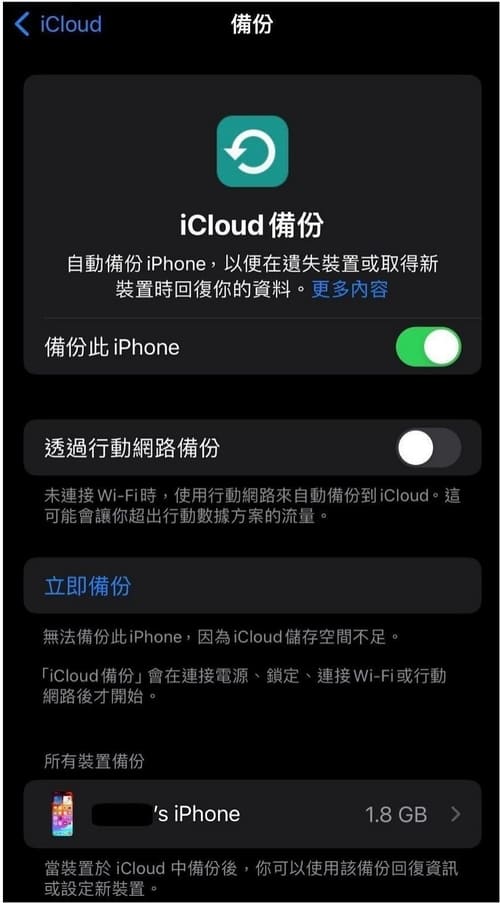
2.啟動新 iPhone,選擇「從 iCloud 備份回復」。
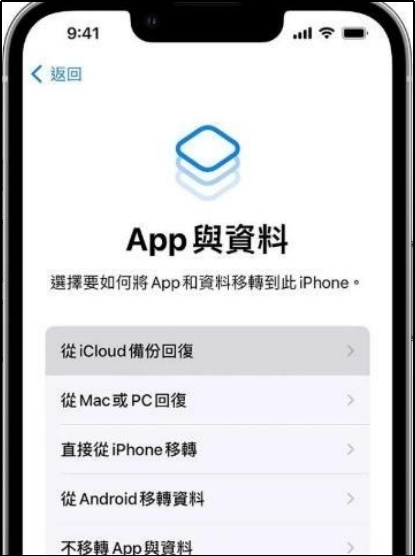
3.登入您的 Apple ID 並選擇最近的 iCloud 備份。
4.等待數據恢復過程完成。
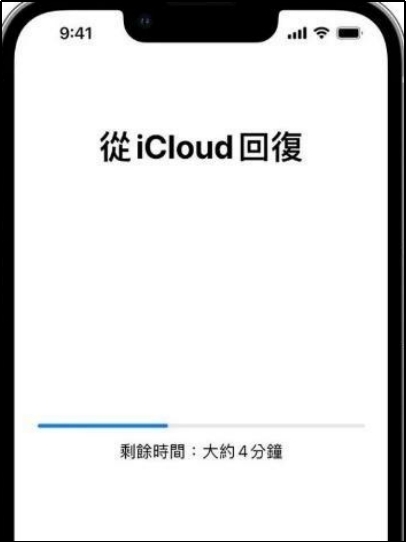
請注意,iCloud 僅提供 5GB 的免費存儲空間,如果您的備份超過這個限制,您可能需要購買更多的儲存空間。另外,在進行資料轉移時,您需要確保兩部 iPhone 都連接到穩定且速度快的 Wi-Fi 網絡,以避免轉移過程中的中斷或延遲。
二、舊 iPhone 轉新 iPhone常見問答
問答一:iPhone 轉移失敗原因是什麼?
iPhone 轉移資料 iPhone 失敗的原因有很多,包括但不限於以下幾點:
- 網路連線不穩定:Wi-Fi 連線不穩定或太慢,都會導致資料傳輸過程中斷。
- 系統故障:iOS 系統出現故障,影響資料傳輸。
- 裝置和 iOS 版本不兼容:iOS「快速轉移」功能不適用於過舊的機型和 iOS 系統。
- 資料量過大:日積月累的資料佔據不小的空間,導致轉移失敗容量不足。
問答二:iPhone 轉移舊手機資料還在嗎?
使用 UltFone iOS 數據管家iPhone 資料轉移 App(也適用二手 iPhone資料轉移),舊 iPhone 上的資料也會被保留。轉移過程只是將資料複製到新 iPhone,不會刪除舊設備上的任何資料。這意味著在轉移完成後,您的舊 iPhone 仍然會包含所有原有的資料,如聯絡人、照片和應用數據等。
問答三:iPhone 轉移資料要多久?
iPhone 轉移資料 iPhone 的時間取決於多種因素,包括 Wi-Fi 網絡狀況和轉移的資料量。使用「快速開始」功能時,轉移時間可能從幾分鐘到幾小時不等,具體時間會根據個別情況而有所差異。如果網絡連接不穩定或者資料量特別大,轉移時間可能會更長。
如果使用 UltFone iOS 數據管家進行舊 iPhone 轉新 iPhone,就可以排除網絡狀況問題,大幅縮短資料轉移時間。
問答四:換 iPhone 要先換 sim 卡嗎?
不一定需要先換 SIM 卡。
在換新 iPhone 時,您可以選擇先進行資料轉移,等資料轉移完成後再將 SIM 卡從舊手機換到新手機上。這樣做的好處是可以確保在整個數據遷移的過程中,您的電話號碼仍然可以在舊手機上接收電話和短信。
問答五:iPhone 轉移 LINE 要備份嗎?
要的,LINE 的聊天記錄不會自動與您的 Apple ID 或 iCloud 備份同步,因此您需要先備份您的 LINE 聊天記錄。
這裡推薦使用 UltFone iOS 數據管家 這款軟體來幫您進行 LINE 備份。它提供了一個無限制的備份方案,支援直接在電腦上查看和管理備份,並且不受網絡質量的影響。對於那些尋求高效和安全的 LINE 聊天紀錄備份方法,UltFone for LINE 是一個理想的選擇。
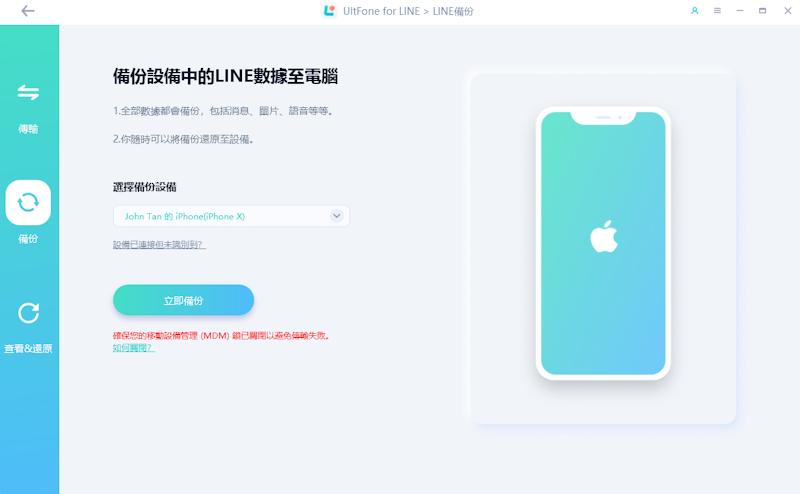
三、總結
在眾多 iPhone 換機方法中,UltFone iOS 數據管家 以其便捷性脫穎而出。這款軟體的直觀用戶界面和強大功能,使從舊 iPhone 到新 iPhone 的資料轉移變得輕而易舉。與其他方法相比,UltFone iOS 數據管家的獨特之處在於其提供的選擇性資料轉移,允許您僅轉移所需的資料,而無需整機轉移,這極大地提升了轉移過程的靈活性。不論是個人照片、重要訊息還是應用數據,都能確保您的資料安全且完整地轉移到新機。